วิธีใช้ iCloud Photos กับ Microsoft Photos บน Windows 11
เบ็ดเตล็ด / / April 03, 2023
Apple ยังคงสำรวจระบบนิเวศของ Windows ต่อไปด้วยแอพแบบเนทีฟบน Microsoft Windows 11 คุณสามารถใช้ได้ รหัสผ่าน iCloud บน Windowsซิงค์บุ๊กมาร์ก Safari กับ Microsoft Edge และบริการต่างๆ เช่น Apple Music และ Apple TV กำลังจะมาถึงพีซีที่ใช้ Windows ในปี 2566 Apple ทำงานร่วมกับ Microsoft เพื่อรวม iCloud Photos เข้ากับแอพ Photos เริ่มต้นบน Windows 11

ผู้ใช้ iPhone ที่ใช้ Windows PC จะได้รับสิทธิพิเศษด้วยการรวม iCloud Photos ในแอพ Photos คุณสามารถดูรูปภาพ iCloud ที่อัปโหลดของคุณและปรับแต่งโดยใช้เครื่องมือแก้ไขรูปภาพของ Microsoft มาตั้งค่ากันเถอะ
ติดตั้งและตั้งค่า iCloud บน Windows 11
Apple ให้บริการแอพ iCloud ใน Microsoft Store เพื่อซิงค์รูปภาพ ที่คั่นหน้า รหัสผ่าน iCloud รายชื่อ ปฏิทิน และ iCloud Drive กับพีซี Windows ของคุณ คุณต้องตั้งค่าบนคอมพิวเตอร์ของคุณเพื่อเปิดใช้งานการรวมรูปภาพ iCloud
ขั้นตอนที่ 1: เปิด Microsoft Store บนพีซี Windows ของคุณ
ขั้นตอนที่ 2: ค้นหา iCloud และดาวน์โหลดแอพบนคอมพิวเตอร์ของคุณ
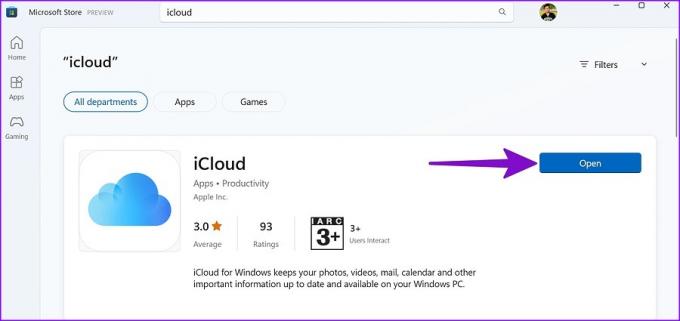
ขั้นตอนที่ 3: เปิด iCloud และลงชื่อเข้าใช้ด้วยรายละเอียดบัญชี Apple ของคุณ
Apple จะขอให้คุณยืนยันบัญชี Apple ของคุณด้วย 2FA (การตรวจสอบสิทธิ์สองปัจจัย)
ขั้นตอนที่ 4: เปิดใช้งานเครื่องหมายถูกข้าง iCloud Drive, Photos, Contacts และ Passwords แล้วกดปุ่ม Apply คุณยังสามารถตรวจสอบพื้นที่เก็บข้อมูล iCloud ที่เหลืออยู่ในบัญชีของคุณได้จากเมนูเดียวกัน
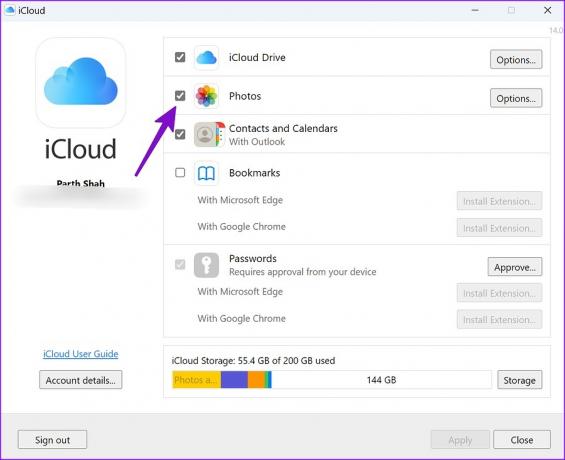
ขั้นตอนที่ 5: กดทางลัด Windows + E เพื่อเปิดแอป File Explorer
ขั้นตอนที่ 6: คุณจะเห็น iCloud Drive และ iCloud Photos จากแถบด้านข้างซ้าย

ตรวจสอบสิ่งเดียวกันในแอป Microsoft Photos
อัปเดต Microsoft Photos บน Windows
Microsoft แนะนำให้อัปเดตแอป Photos เป็นเวอร์ชันล่าสุดเพื่อเปิดใช้งานการรวม iCloud Photos
ขั้นตอนที่ 1: เปิด Microsoft Store บน Windows
ขั้นตอนที่ 2: เลือก "ห้องสมุด" จากมุมล่างซ้าย
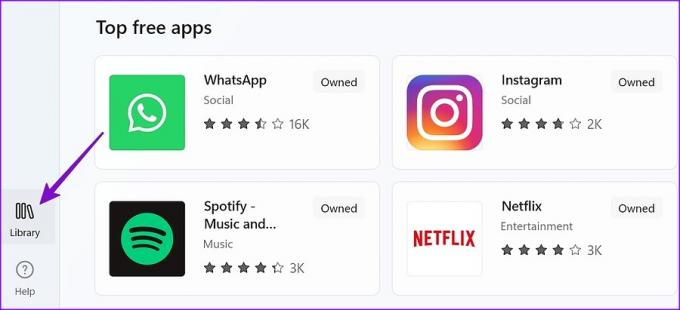
ขั้นตอนที่ 3: คลิก 'รับการอัปเดต' และติดตั้งการอัปเดตรูปภาพล่าสุดบนพีซีของคุณ

ตรวจสอบ iCloud Photos ใน Microsoft Photos
หลังจากที่คุณอัพเดทแอพรูปภาพและตั้งค่า iCloud บนพีซี Windows 11 ของคุณแล้ว รูปภาพ iCloud ของคุณจะพร้อมใช้งานในแอพแกลเลอรี่เริ่มต้น
ขั้นตอนที่ 1: เปิดแอพ Photos บนคอมพิวเตอร์ของคุณ
ขั้นตอนที่ 2: คุณจะเห็นแท็บรูปภาพ iCloud ปรากฏขึ้นจากแถบด้านข้างด้านซ้าย หากคุณไม่เห็นตัวเลือกรูปภาพ iCloud ให้เปิดใช้งานจากการตั้งค่า

ขั้นตอนที่ 3: ตีเฟืองการตั้งค่าที่มุมบนขวา

ขั้นตอนที่ 4: เปิดใช้งานการสลับ 'แสดงรูปภาพ iCloud'

กลับไปที่เมนูหลักแล้วเปิดส่วนรูปภาพ iCloud คุณจะเห็นไอคอนรูปภาพ iCloud ที่มุมซ้ายบนซึ่งแยกสื่อ iCloud จาก OneDrive และรูปภาพในเครื่อง คุณยังสามารถตรวจสอบจำนวนรูปภาพและวิดีโอที่คุณอัปโหลดไปยังแพลตฟอร์ม iCloud
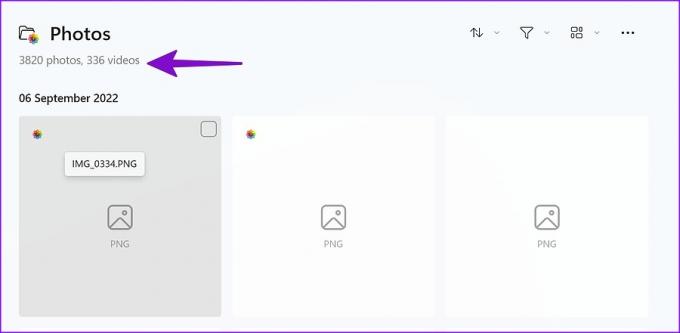
เพิ่มโฟลเดอร์ iCloud Drive ลงใน Microsoft Photos
นอกจากรูปภาพ iCloud แล้ว คุณสามารถตรวจสอบสื่อ iCloud Drive ของคุณในแอพรูปภาพได้ หากคุณมีโฟลเดอร์ดาวน์โหลดหรือโฟลเดอร์อื่นๆ ที่มีรูปภาพและวิดีโอ ให้ทำตามคำแนะนำด้านล่างเพื่อนำเข้าไปยังแอพรูปภาพ
ขั้นตอนที่ 1: เปิดแอพ Photos บน Windows
ขั้นตอนที่ 2: เลือกโฟลเดอร์จากแถบด้านข้างแล้วคลิก 'เพิ่มโฟลเดอร์'

ขั้นตอนที่ 3: มันจะเปิดแอพ File Explorer
ขั้นตอนที่ 4: เลือก iCloud Drive จากแถบด้านข้างซ้ายแล้วคลิกโฟลเดอร์ที่เกี่ยวข้องแล้วกด 'เลือกโฟลเดอร์'

เรานำเข้าโฟลเดอร์ 'ดาวน์โหลด - Mac' จาก iCloud Drive คุณสามารถเห็นไอคอน Apple Photos เดียวกันที่มุมซ้ายบน
สำรองรูปภาพ iCloud ไปยัง OneDrive
สมาชิก Microsoft 365 ที่มีอยู่จะได้รับพื้นที่เก็บข้อมูล OneDrive ขนาด 1TB หากคุณมีที่เก็บข้อมูล OneDrive เพียงพอและต้องการสำรองข้อมูลรูปภาพ iCloud ให้ทำตามขั้นตอนด้านล่าง
ขั้นตอนที่ 1: ไปที่รูปภาพ iCloud ในแอพรูปภาพ (โปรดดูขั้นตอนด้านบน)
ขั้นตอนที่ 2: เลือกรูปภาพและวิดีโอที่คุณต้องการสำรองข้อมูลไปยัง OneDrive
ขั้นตอนที่ 3: กด 'สำรองข้อมูลไปยัง OneDrive'

ตรวจสอบเครื่องมือแก้ไขรูปภาพของ Microsoft
เมื่อคุณรวมรูปภาพ iCloud เข้ากับแกลเลอรีเริ่มต้นแล้ว คุณสามารถใช้คุณสมบัติการแก้ไขรูปภาพและวิดีโอทั้งหมดได้
ขั้นตอนที่ 1: ไปที่ iCloud Photos ในแอพ Photos แล้วเปิดภาพใดก็ได้
ขั้นตอนที่ 2: คลิกไอคอนแก้ไขที่ด้านบน
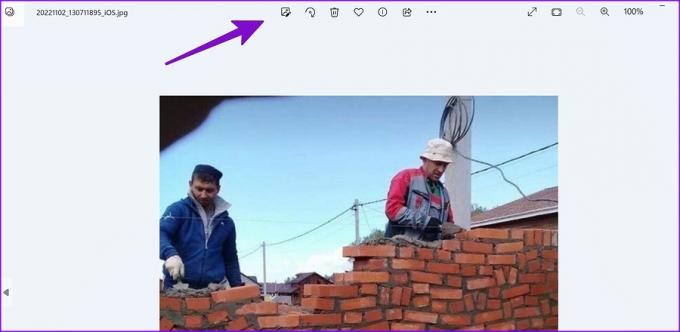
คุณสามารถครอบตัดรูปภาพและปรับความสว่าง การเปิดรับแสง คอนทราสต์ เงา รายละเอียดสี ฯลฯ แอพรูปภาพยังมีฟิลเตอร์มากมายเพื่อใช้กับรูปภาพของคุณ เครื่องมือทำเครื่องหมายช่วยให้คุณใช้ปากกาเน้นข้อความหรือดินสอวาดเส้นบนรูปภาพได้

Microsoft Photos ดีกว่าที่เคย
Windows 11 ยังมีประโยชน์ โปรแกรมตัดต่อวิดีโอ Clipchamp เพื่อสร้างความทรงจำที่สวยงามโดยใช้สื่อรูปภาพ iCloud ประสบการณ์ของคุณกับ iCloud Photos ใน Microsoft Photos เป็นอย่างไร แบ่งปันในความคิดเห็นด้านล่าง
ปรับปรุงล่าสุดเมื่อวันที่ 15 พฤศจิกายน 2565
บทความข้างต้นอาจมีลิงค์พันธมิตรซึ่งช่วยสนับสนุน Guiding Tech อย่างไรก็ตาม ไม่มีผลกับความสมบูรณ์ของกองบรรณาธิการของเรา เนื้อหายังคงเป็นกลางและเป็นของแท้
เธอรู้รึเปล่า
ตามเนื้อผ้า GPS เป็นระบบสามส่วนที่ประกอบด้วยดาวเทียม สถานีภาคพื้นดิน และเครื่องรับ
เขียนโดย
ปาร์ธ ชาห์
ก่อนหน้านี้ Parth เคยทำงานที่ EOTO.tech ซึ่งครอบคลุมข่าวเทคโนโลยี ปัจจุบันเขาทำงานอิสระที่ Guiding Tech ซึ่งเขียนเกี่ยวกับการเปรียบเทียบแอป บทช่วยสอน คำแนะนำและคำแนะนำเกี่ยวกับซอฟต์แวร์ และการเจาะลึกในแพลตฟอร์ม iOS, Android, macOS และ Windows



